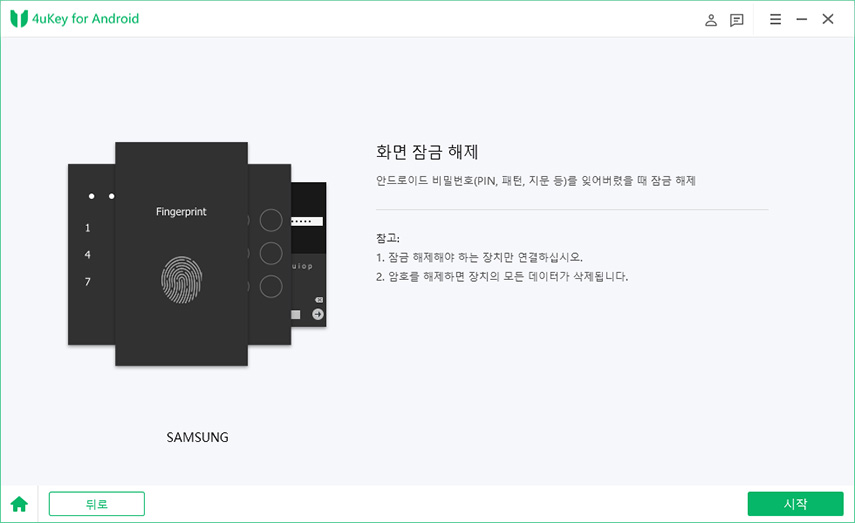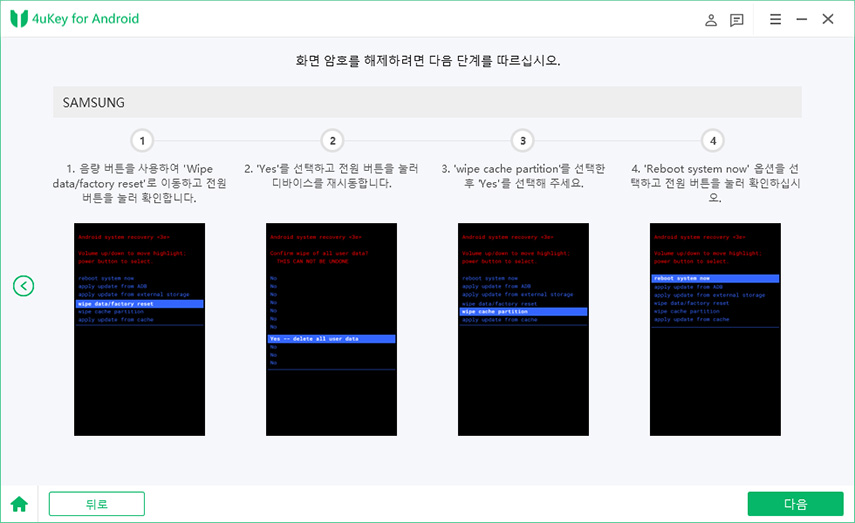안드로이드 핀 번호 해제할 수 없을 때 해결 방법
by 오준희 업데이트 시간 2024-12-12 / 업데이트 대상 Unlock Android
안드로이드 스마트폰을 사용하다가 PIN 번호를 잊어버리거나 다른 이유로 잠금 화면을 해제하지 못한 적 있으신가요? 잠금을 풀지 못하면 스마트폰의 주요 기능을 사용할 수 없어 정말 불편하죠. 특히 스마트폰이 일상생활의 필수품이 된 요즘에는 이런 일이 생기면 정말 난감할 수밖에 없습니다. 이번 글에서는 안드로이드 잠금 화면을 해제하지 못할 때 사용할 수 있는 실용적인 핀 번호 해제 방법들을 알려드리겠습니다.
1부. 안드로이드 화면 잠금 종류
안드로이드 스마트폰에는 다양한 화면 잠금 방식이 있습니다. 각 기기마다 지원하는 방식이 다를 수 있으니, 사용 중인 모델에서 어떤 잠금 방법을 지원하는지 확인하는 것이 중요합니다. 이 글에서는 안드로이드 스마트폰에서 흔히 사용되는 5가지 화면 잠금 방식을 소개합니다.
- 핀 번호:4자리 이상의 숫자를 설정해 화면을 잠그는 방법입니다. 자릿수를 늘릴수록 보안이 강화됩니다.
- 패턴:화면에 있는 9개의 점을 순서대로 연결해 설정하는 방식입니다. 패턴이 노출되지 않도록 주의해야 하며, 다른 사람이 패턴을 기억하면 잠금 해제가 가능할 수 있습니다.
- 비밀번호:영숫자나 특수문자를 조합해 설정하는 잠금 방식입니다. PIN 번호보다 더 복잡한 비밀번호를 설정할 수 있어 보안을 강화할 수 있습니다.
- 지문 인식:등록된 지문으로만 잠금을 해제할 수 있는 방법으로, 보안이 강력한 잠금 방식 중 하나입니다.
- 얼굴 인식:얼굴을 등록하여 잠금을 해제하는 방법으로, 설정된 얼굴만 인식되기 때문에 보안성이 높은 방법으로 꼽힙니다.
2부. 안드로이드 pin 분실 잠금 해제 방법
방법 1. 얼굴 인식이나 지문 인식으로 PIN 번호 무효화하기
핀 번호 분실 잠금을 해제할 수 없는 경우에도 미리 얼굴 인식이나 지문 인식을 설정해 놓으면 무효화할 수 있습니다. 얼굴 인식이나 지문 인식으로 잠금을 해제하고, 설정에서 화면 잠금을 해제하여 핀번호를 무효화할 수 있습니다. 그 후, 확실히 알 수 있는 핀번호로 다시 설정하면 안드로이드 잠금 화면을 해제할 수 있습니다.
"설정"에서 "화면 잠금 및 보안"을 엽니다.
"화면 잠금"을 탭합니다.
"화면 잠금 해제"를 탭합니다.
방법 2. 4uKey for Android로 핀 번호 해제[비밀번호 없이 가능]
핀 번호 해제할 수 없는 경우, 4uKey for Android라는 전문 도구를 사용하는 방법도 추천드립니다. 이 도구는 특별한 기술 지식 없이도 누구나 간편하고 빠르게 안드로이드 잠금을 해제할 수 있습니다. 일부 모델의 경우, 데이터를 삭제하지 않고도 화면 잠금을 해제할 수 있어 더욱 편리합니다.
컴퓨터에 4uKey for Android를 설치하고, USB 케이블을 사용하여 안드로이드 기기를 컴퓨터에 연결합니다.

-
프로그램에서 안드로이드 기기의 모델과 브랜드를 선택한 후, 지시에 따라 잠금 해제를 진행합니다.

해제 과정이 완료되면 복구 모드로 진입하라는 메시지가 표시됩니다.

화면 잠금을 해제하려면 프로그램의 안내에 따라 단계를 진행하면 자동으로 잠금 화면이 해제됩니다.

방법 3. 5회 연속 잘못 입력 후 핀 번호 해제 [구글 계정 필수]
핀 번호 해제할 수 없는 경우, 5회 연속 잘못 입력하면 Google 계정에 로그인하여 PIN 번호를 변경할 수 있습니다. 이 방법을 사용하려면 잠금 해제하려는 스마트폰에 연결된 Google 계정과 비밀번호가 필요합니다.
오른쪽 아래에 나타나는 'PIN 번호 변경'을 탭합니다.
Google 계정에 로그인한 후, 새로운 PIN 번호로 변경합니다.
방법 4. 안드로이드 공장 초기화 후 핀 번호 해제
핀번호를 까먹었을 때 안드로이드 공장 초기화하여 PIN 번호를 해제할 수 있습니다. 그러나 초기화되므로 백업을 가져오지 않은 데이터는 모두 삭제됩니다. 복구 모드를 사용하여 강제 초기화하는 것이 일반적이고 간단합니다.
전원 버튼과 볼륨 버튼을 동시에 누릅니다.
볼륨 버튼으로 "Format data(장치에 따라 다를 수 있음)"를 선택하고 전원 버튼으로 확정합니다.
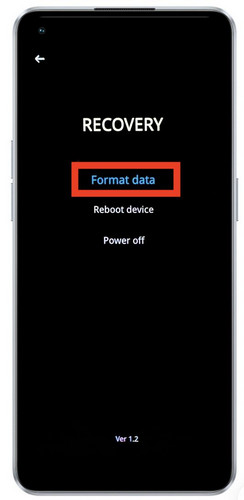
3부. 안드로이드 핀 번호 해제에 대한 FAQs
질문 1. 안드로이드 핀 번호 해제 방법이 있나요?
네, 안드로이드 스마트폰에서 화면 잠금을 해제하는 방법은 여러 가지가 있습니다. 일반적으로는 PIN 코드, 지문 인식, 얼굴 인식 같은 생체 인식을 사용합니다. 또한, 패턴이나 비밀번호를 이용한 방법도 존재합니다. 어떤 방법을 선택할지는 사용하는 기기와 개인 취향에 따라 다르므로, 자신에게 가장 편리하고 기억하기 쉬운 방법을 선택하면 됩니다.
질문 2. 안드로이드 핀 번호 해제하고 싶은데 어떻게 해야 하나요?
안드로이드 핀 번호 해제하려면 미리 설정한 핀 번호를 입력하면 됩니다. 만약 PIN 번호를 잊어버렸거나 다른 이유로 해제할 수 없다면 여러 가지 방법으로 잠금을 해제할 수 있습니다. 그중에서 가장 추천하는 방법은 전문 도구인 4uKey for Android를 사용하는 것이며 별도의 전문 지식 없이 누구나 간단하게 안드로이드 잠금 화면을 해제할 수 있는 도구입니다.
결론
안드로이드 핀 번호를 변경하거나 잊어버렸을 때 잠금을 해제하는 방법에 대해 자세히 설명했습니다. 핀 번호를 잊어버리면 최악의 경우 장치를 초기화해야 하고, 그로 인해 중요한 데이터를 잃을 수 있습니다. 따라서 설정하는 PIN 번호는 절대 잊지 않도록 주의해야 합니다.
하지만 만약 PIN 번호를 잊어버렸다면 4uKey for Android를 사용하여 몇 분 만에 쉽게 해제할 수 있습니다. 이 도구는 매우 간편하고 효율적으로 안드로이드 PIN을 해제할 수 있기 때문에 매우 추천드립니다. 또한, PIN뿐만 아니라 비밀번호, 지문, 얼굴 인식, 패턴 잠금까지 해제할 수 있어 다양한 잠금 방식에 대응하는 편리한 도구입니다.